win10设置亮度的方法 win10如何设置亮度
更新时间:2023-05-12 13:34:59作者:zheng
有些用户在使用win10电脑的时候感觉电脑的亮度看着不是很舒服,想要调整电脑亮度但是不知道怎么操作,今天小编教大家win10设置亮度的方法,操作很简单,大家跟着我的方法来操作吧。
具体方法:
1.右键单击此电脑选择属性,如下图所示
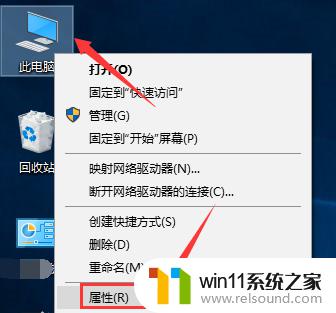
2.属性界面点击控制面板进入,如下图所示
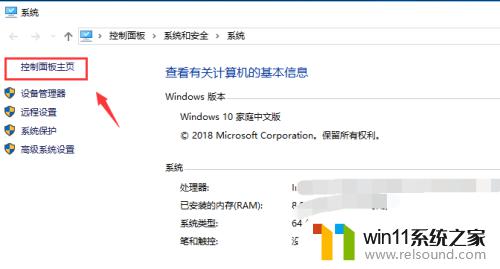
3.控制面板点击外观和个性化进入,如下图所示
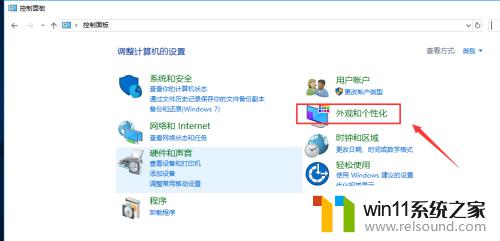
4.接着点击启用或关闭高对比显示,如下图所示
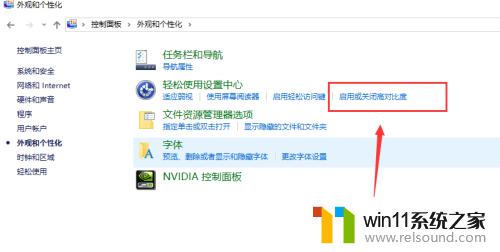
5.背景界面点击高对比度设置,如下图所示
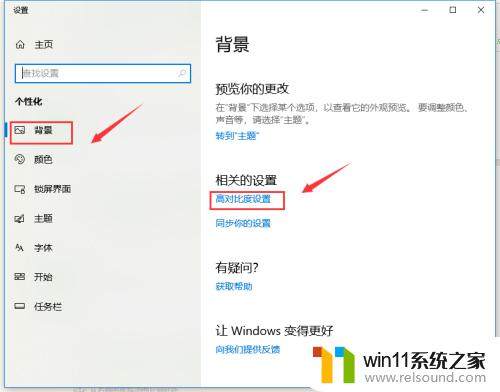
6.进入对比度页面点击显示选项卡,如下图所示
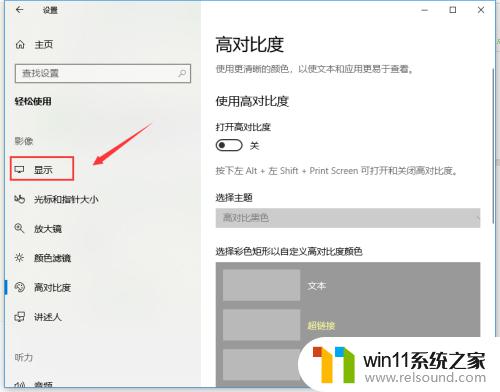
7.在显示界面,拉动右侧内置显示器亮度滑块即可调整显示器亮度。如下图所示
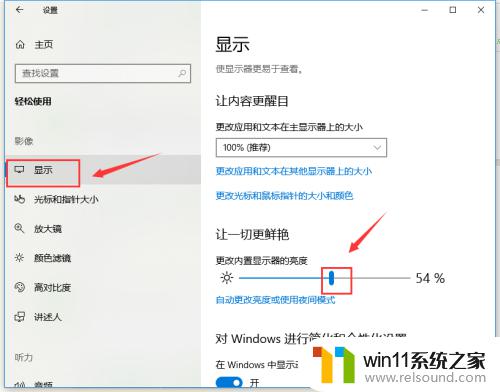
以上就是win10设置亮度的方法的全部内容,碰到同样情况的朋友们赶紧参照小编的方法来处理吧,希望能够对大家有所帮助。















